Lors du choix d'un lecteur multimédia à installer sur notre Windows ordinateur, il existe plusieurs alternatives que nous pouvons utiliser. L'un des plus populaires depuis de nombreuses années est Kodi, complet centre multimédia avec une multitude de fonctions.
En fait, pour un bon nombre d'utilisateurs dans le monde, Kodi le logiciel est l'un des plus complets pour le secteur du divertissement. Parmi les nombreuses raisons à tout cela, nous pouvons souligner que le programme nous offre la possibilité de gérer tout notre contenu stocké localement. Dans le même temps, nous serons en mesure de gérer des services de streaming audio et vidéo en ligne du monde entier.
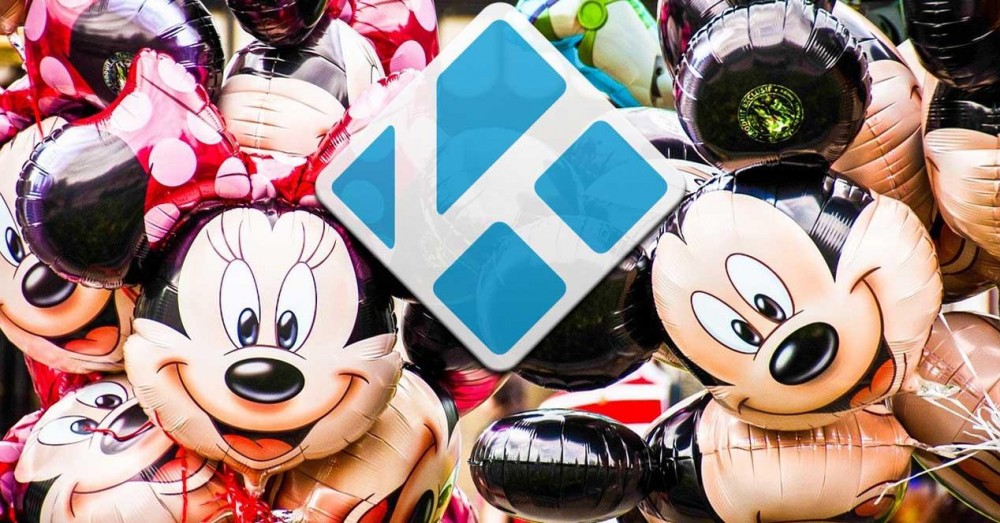
Comment ajouter de nouvelles fonctionnalités à Kodi
Une des choses que nous devons garder à l'esprit si nous sommes utilisateurs novices de Kodi, c'est qu'il nous présente une interface utilisateur un peu particulière. C'est presque comme si cela fonctionnait indépendamment du reste du système d'exploitation. De plus, il est, par défaut, doté d'une multitude de fonctions qui sont réparties dans tout son écrans et menus. C'est quelque chose qui sera très utile pour commencer lorsqu'il s'agit de tirer parti du contenu multimédia local et Internet.
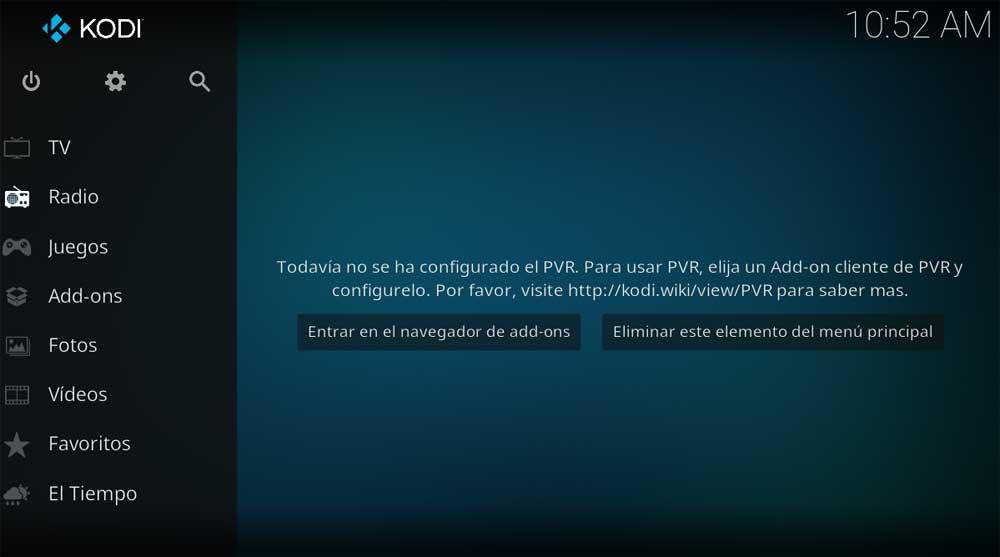
Mais ce n'est pas tout, puisque l'on peut ajouter l'un des grands secrets de la réussite du programme à tous les commentaires. Et c'est que Kodi nous permet, de manière simple, d'augmenter ses possibilités de bien des manières. C'est quelque chose que nous pouvons réaliser à la fois au niveau fonctionnel et au niveau de l'apparence de l'application. Peut-être que beaucoup d'entre vous savent déjà que c'est quelque chose que nous réalisons avec l'installation de modules complémentaires ou modules complémentaires Kodi . Les développeurs du programme d'entrée nous en fournissent plusieurs.
Mais en même temps, il existe de nombreux autres modules complémentaires disponibles dans les référentiels Internet, certains légaux, d'autres moins. Beaucoup d'entre eux appellent des plateformes de streaming vidéo ou nous donnent accès à des chaînes de télévision. C'est pourquoi, dans ces lignes, nous voulons nous concentrer sur l'une des plates-formes les plus utilisées de ce type, telle que Disney + .
Regardez Disney + directement sur Kodi
Compte tenu de l'énorme popularité de la plate-forme de vidéo à la demande susmentionnée, Disney +, il n'est pas surprenant que nous puissions également y accéder via Kodi. Mais d'abord, nous devrons suivre quelques étapes, car nous n'obtiendrons pas cet accès de manière native. Par conséquent, nous expliquons ci-dessous comment regarder Disney + sur Kodi de manière simple.
Bien entendu, avant de pouvoir réaliser ce que nous vous disons, nous devrons répondre à quelques prérequis qui nous permettront de voir Disney + sur Kodi. Comme vous pouvez l'imaginer, la première chose dont nous avons besoin est d'avoir Kodi sur le PC Windows, un programme que nous pouvons télécharger à partir de ce lien . Dans le même temps, nous devons garder à l'esprit que certains modules complémentaires ne fonctionnent pas sur Kodi 19. En effet, à partir de cette version, le programme a commencé à utiliser Python 3 , tant de modules complémentaires tiers ont cessé de fonctionner sur Kodi. Mais ce ne sera pas le cas avec le complément dont nous parlerons ensuite.
De plus, ce processus dont nous parlerons ensuite est totalement légal. Avec cela, nous voulons souligner que regarder Disney + sur Kodi , nous aurons besoin d'un abonnement actif pour la plate-forme vidéo.
Autoriser les plugins tiers
Donc, ensuite et pour effectuer ce processus, la première chose est de s'assurer que Kodi autorise l'installation d'add-ons tiers. Pour ce faire, nous démarrons d'abord le programme et cliquons sur l'icône de la roue dentée située dans le coin supérieur gauche de l'interface principale. Cela ouvrira les préférences Kodi où nous devons sélectionner l'option Système.
Dans la nouvelle fenêtre qui apparaît, nous plaçons le curseur dans la section Modules complémentaires de la barre latérale gauche. Ensuite, à droite, nous verrons qu'un sélecteur apparaît appelé Origines inconnues, dont nous nous assurons qu'il est activé.

Ajouter une nouvelle source au centre multimédia
Nous revenons à l'écran d'accueil du centre multimédia, où nous cliquons à nouveau sur l'icône d'engrenage pour accéder à nouveau aux préférences de Kodi. Cependant, cette fois, sélectionnez l'option appelée Explorateur de fichiers. Ensuite, nous cliquons deux fois sur Ajouter une source sur le côté gauche du écran . À ce moment-là, une fenêtre pop-up apparaîtra pour que nous cliquions sur Aucun et Kodi présentera un champ vide.
Ici, nous devons entrer l'URL du référentiel que nous voulons ajouter, donc dans notre cas, ce sera le suivant:
http://k.slyguy.xyz
Après cela, nous acceptons l'entrée et donnons un nom à la nouvelle police pour pouvoir l'identifier plus tard. Par exemple, nous pouvons utiliser le référentiel lui-même en tant que tel, c'est-à-dire SlyGuy. Nous avons déjà ajouté un nouveau source des fichiers à Kodi que nous utiliserons pour installer le référentiel SlyGuy.

Installez le module complémentaire Disney + sur Kodi
Nous revenons à l'écran initial et allons à la roue dentée puis cliquez sur Add-ons puis sur Installer à partir d'un fichier ZIP . Nous pouvons maintenant sélectionner la source SlyGuy précédemment ajoutée, avec laquelle Kodi installera le référentiel SlyGuy dans notre logiciel Kodi.
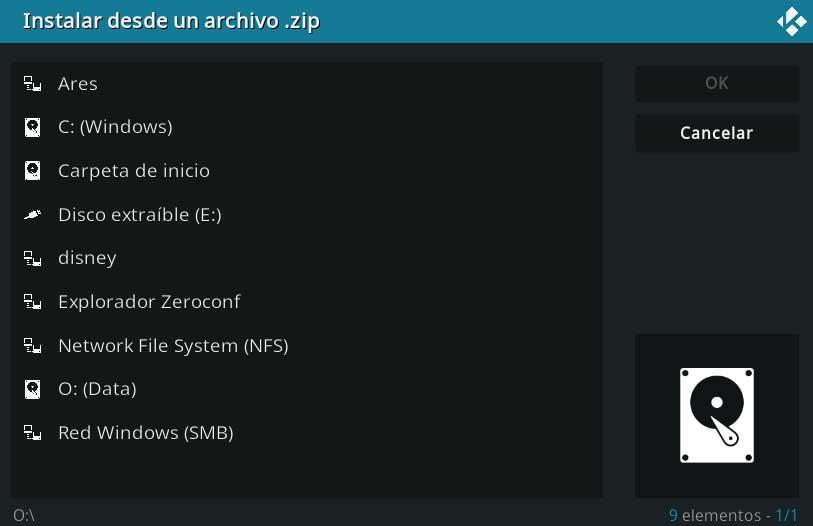
Une fois que nous avons effectué les étapes décrites jusqu'à présent, nous devons maintenant accéder au référentiel nouvellement installé. Pour ce faire, nous cliquons sur Installer à partir du référentiel et allons dans SlyGuy Repository / Vidéo Modules complémentaires. Dans la liste des add-ons que nous propose ce référentiel, nous n'avons plus besoin de chercher celui qui nous intéresse dans ce cas et de cliquer sur Installer .
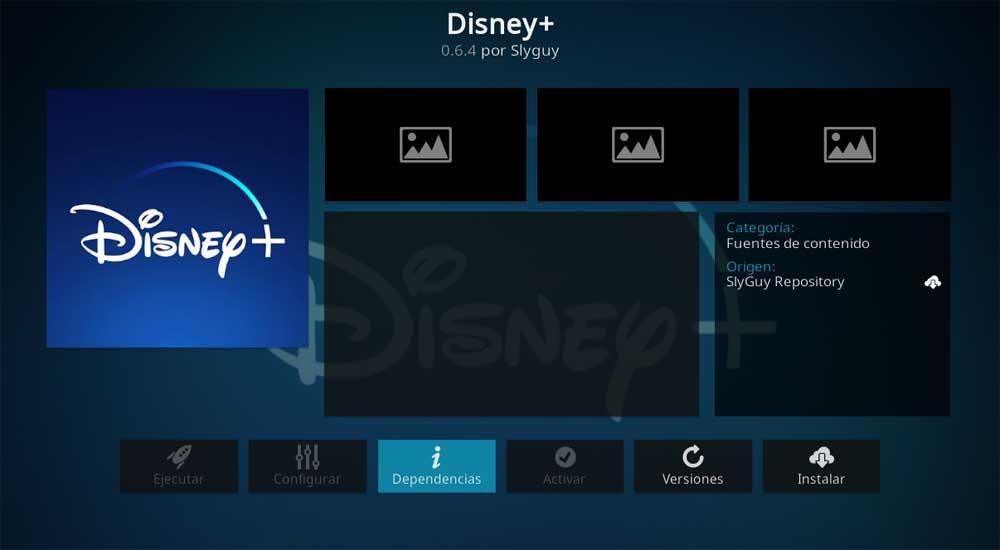
À partir de ce moment, nous aurons le module complémentaire de la plate-forme Disney + disponible dans notre Logiciel Kodi . Nous verrons cela en accédant à l'interface principale et en jetant un œil à la section Modules complémentaires, où le nouveau qui vient d'être installé apparaîtra.
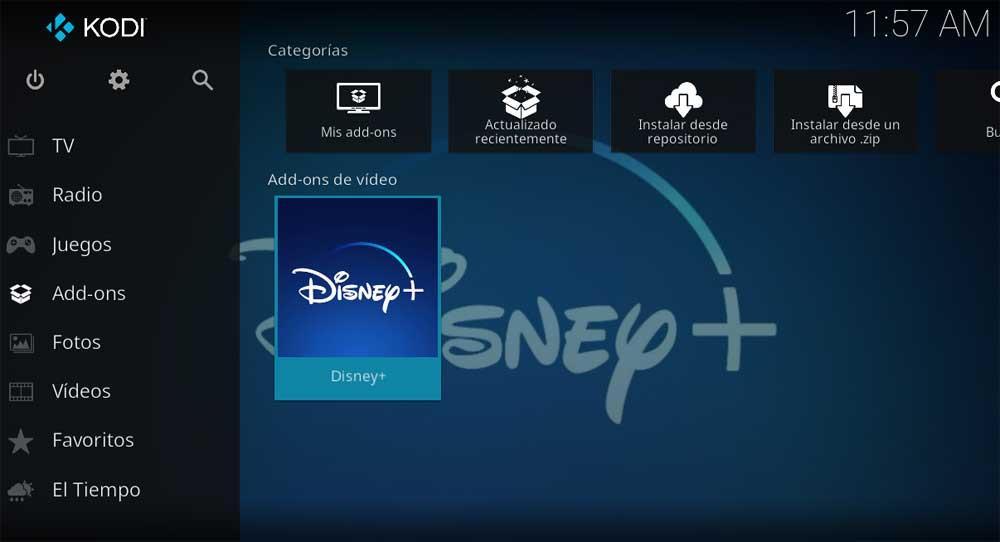
Bien entendu, nous devons garder à l'esprit que, comme nous l'avons mentionné précédemment, cela ne nous donnera pas un accès direct au contenu payant du plateforme . Pour accéder à tout cela, nous devons avoir les identifiants d'accès Disney + et avoir un compte actif.